如何让 ppt 中的图片栩栩如生,呈现出专业的倒影效果?这个问题困扰着许多 ppt 制作新手。趣百科小编草莓将为大家带来详细的操作指导,从图片插入、调整尺寸、应用倒影效果到完成整个过程,一步一步教你实现令人惊艳的倒影效果。快来阅读详细内容,让你的 ppt 瞬间提升一个档次!
如图,这是小编需要修改的图片

点击选中图片后,点击PPT上方格式菜单
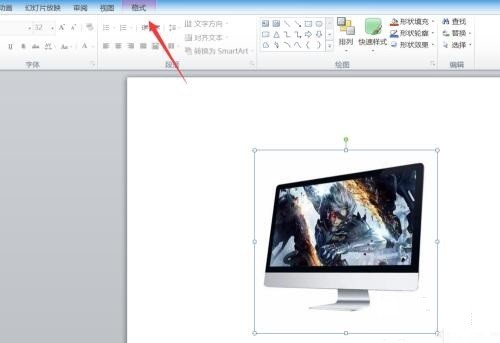
在弹出的列表中,点击选择图片效果
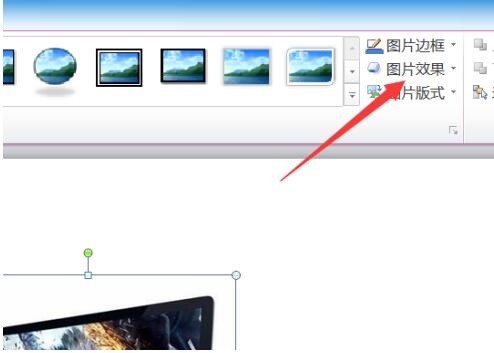
在弹出的下拉列表,点击选择映像,
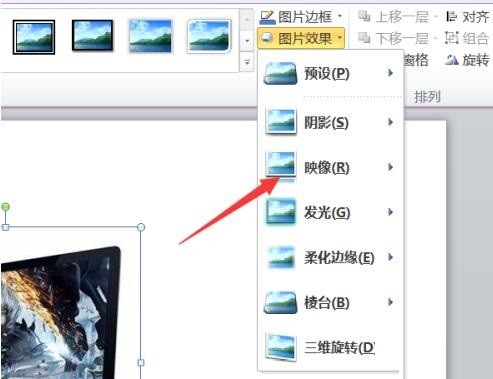
选择一种倒影效果

这样就设置好了,如图所示。

以上就是PPT怎样图片做出倒影效果_PPT为图片做出倒影效果的操作内容的详细内容,更多请关注小编网其它相关文章!

